Du behöver ofta dela dina realtidsplatser med familjemedlemmar, vänner och andra. Faktum är att det är ganska enkelt att komma åt din platstjänstinformation. Platsdelning är en mycket mångsidig och användbar funktion i iOS. iPhone kan använda Wi-Fi, mobil, Bluetooth och GPS för att bestämma din nuvarande plats.
Det här inlägget berättar 3 användbara metoder för att kontrollera exakt var du är och dela plats på iPhone precis, även när du är på resande fot. Fortsätt bara att läsa för att lära dig mer om platstjänster och platsdelning.
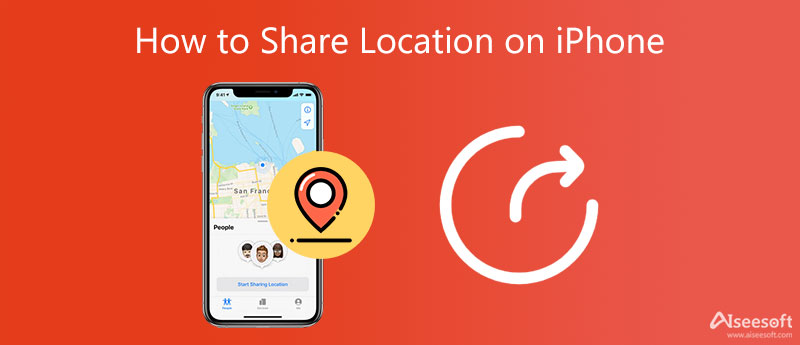
När du behöver skicka din plats till någon på en iPhone har du många alternativ att göra det. Du kan till exempel enkelt kontrollera och dela din exakta adress via Maps, Find My, Facebook Messenger, WhatsApp och andra GPS-beroende appar. Först vill vi visa dig hur du delar plats på din iPhone med hjälp av Hitta mig.
Innan du använder appen Hitta min för att skicka platsinformation bör du se till att den har behörighet att använda din plats. Du kan öppna Inställningar app, välj Integritetspolicyoch gå sedan till Platstjänster att kontrollera det. Se till att platstjänsterna är aktiverade.
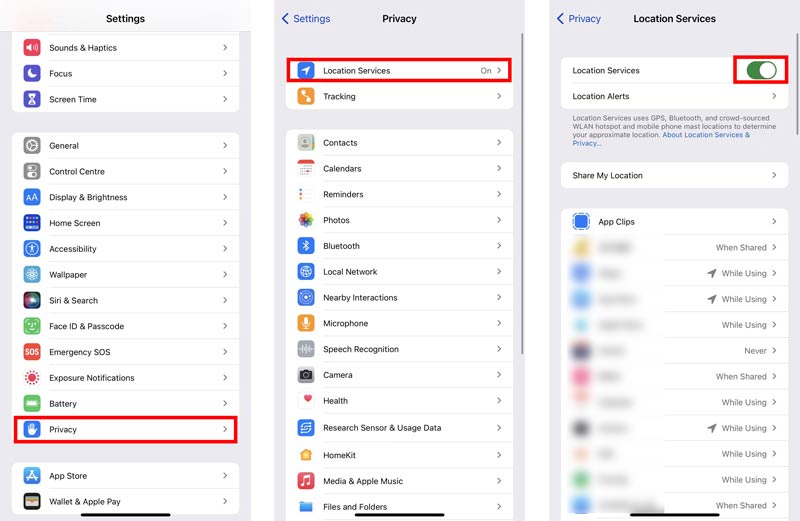
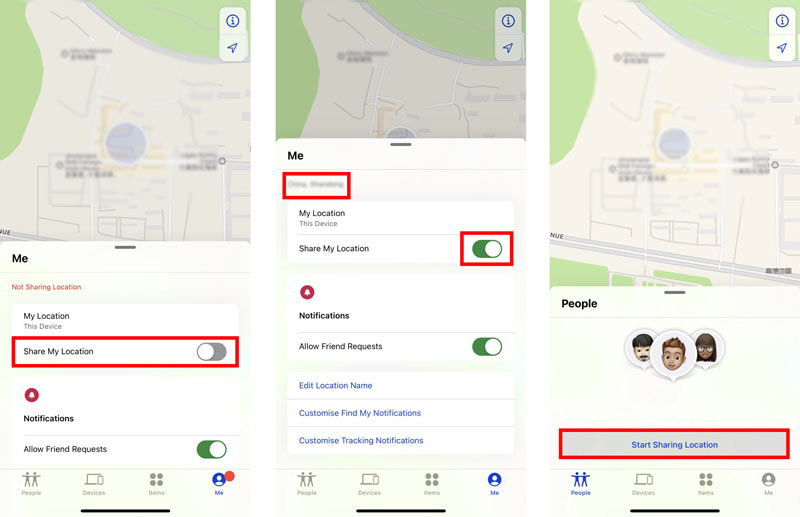

Med Familj Delning, kan du också dela din nuvarande plats med medlemmar i din familjedelningsgrupp. När du har skickat platser kan de se platsinformationen i appen Hitta mitt.
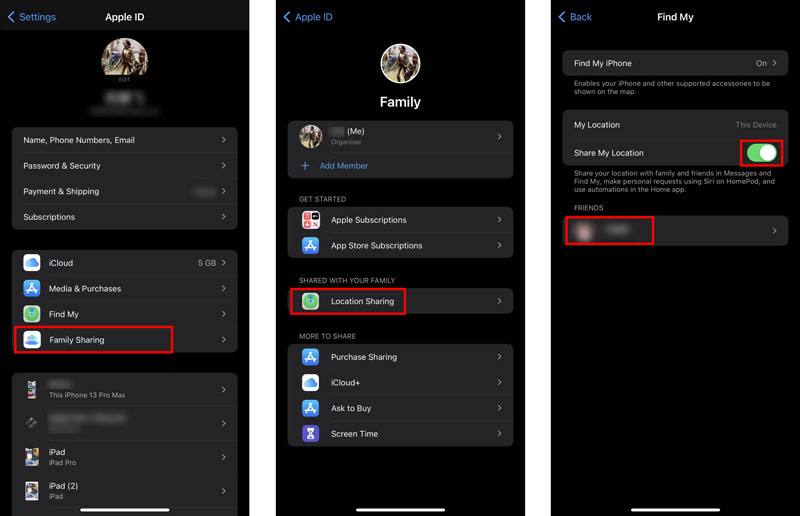
Med Apple Maps kan du också enkelt dela din plats. Den kommer med iOS och är förinstallerad på din iPhone. Du kan öppna den och följa stegen nedan för att skicka plats på en iPhone.
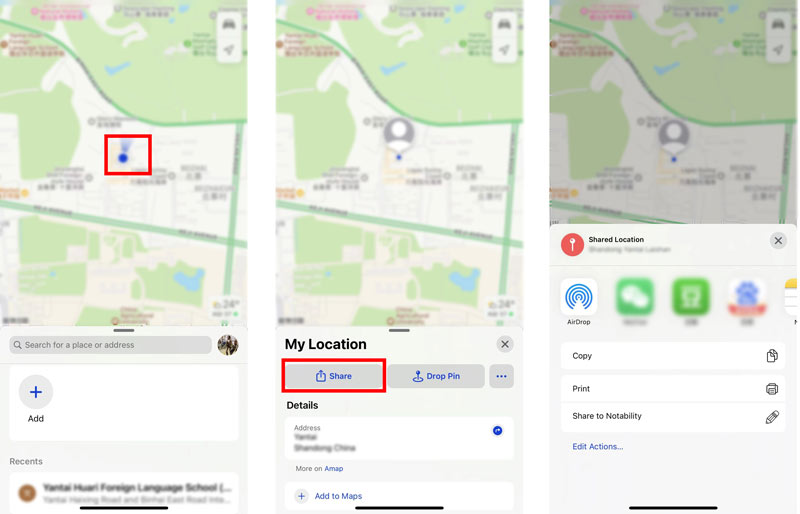
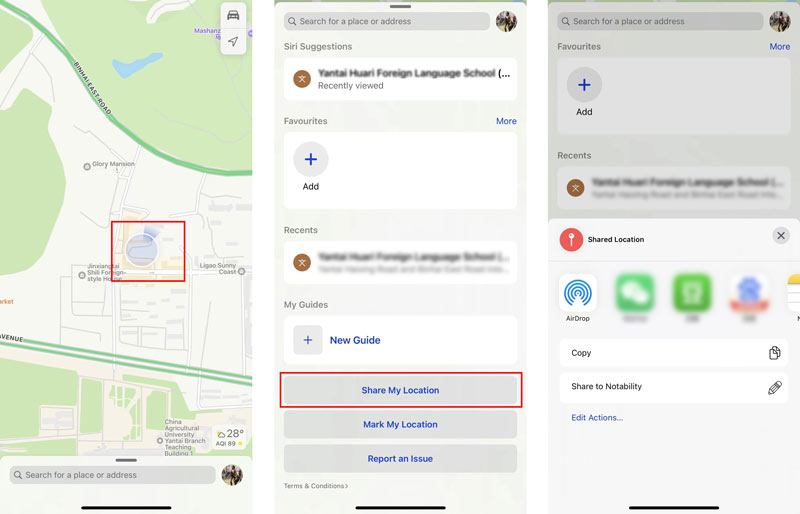
Som nämnts ovan låter många sociala appar som WhatsApp och Facebook Messenger dig enkelt dela platser. Den här delen guidar dig till att dela plats på WhatsApp.
Observera att för första gången du använder appen kommer du att få ett meddelande som ber om tillåtelse att komma åt platstjänster på din iPhone. Du bör tillåta WhatsApp att använda din platsinformation.

Nedladdningar
100 % säker. Inga annonser.
100 % säker. Inga annonser.




Fråga 1. Hur stänger jag av platstjänster för en specifik app på iPhone?
När du vill inaktivera platstjänster för specifika appar kan du öppna appen Inställningar, trycka på alternativet Sekretess och sedan välja Platstjänster. När du går in i huvudgränssnittet för platstjänster kan du scrolla ner till den app du vill förhindra att den använder dina platstjänster. Tryck på den och ställ sedan in Aldrig.
Fråga 2. Kan jag dela min plats med Messages?
Ja. Du kan skicka din plats direkt till andra med appen Messages. Medan du har en konversation kan du trycka på din kontakt på den övre skärmen och sedan trycka på Skicka min aktuella plats eller Dela min plats. När du har tillåtit appen att komma åt din plats kommer din realtidsplats att skickas som ett nytt meddelande.
Fråga 3. Varför är knappen Dela min plats nedtonad på min iPhone?
Om appen inte har behörighet att dela din plats kan knappen Dela min plats vara nedtonad. Det finns också många andra skäl som gör att knappen inte kan tryckas. Du bör slå på platstjänster, uppdatera iOS till den senaste versionen och starta om din iPhone för att åtgärda problemet.
Fråga 4. Hur kan jag dela min plats på min iPhone med Google Maps?
Du kan gratis installera Google Maps-appen på din iPhone från App Store. Öppna den och låt Google Maps använda din plats. En blå prick visas på kartan för att visa din nuvarande position. Tryck på din profil högst upp och använd sedan platsdelningsfunktionen för att enkelt dela din plats.
Slutsats
Platsdelning är ett ganska vanligt behov när du använder en iPhone. Du kan enkelt använda de 3 metoderna ovan dela din plats på iPhone med andra. Dessutom introduceras du till en stor iPhone platsväxlare för att ändra din GPS-plats.

Aiseesoft AnyCoord kan hjälpa dig att enkelt dölja, fejka eller ändra din GPS-plats till någon annan plats. Du kan till och med planera en rörlig rutt om det behövs.
100 % säker. Inga annonser.
100 % säker. Inga annonser.